- 公開日:
SlackとGoogle アラートを使った便利な技
Slackはチームでプロジェクトを進めるときなど利用され、コミュニケーションを円滑にして効率よく進行するために非常に便利なサービスです。
今回はそんなSlackとGoogle アラートを使った便利な技について紹介していきます。ぜひ参考にしてみてください。
SlackとGoogle アラートを使ってRSSフィードを自動投稿する
Google アラートで作成したRSSを使い、Slackで特定のキーワードにまつわる情報記事を流します。
そうすることで、その記事にまつわる議論が行われたり、そこからプロジェクトに関する新たなアイディアが生まれることもあるかもしれません。
手順としては、Google アラートでRSSを作って、Slackに設定するという手順になります。詳細は以下の通りです。
Google アラートでのRSSの設定方法
Google アラートでのRSSの設定方法については、こちらの記事を参考にしてみてください。
RSSフィードをSlackに登録する方法
上記の記事を参考に、Google アラートでのRSSの設定を終えたら、Slackの設定に移ります。
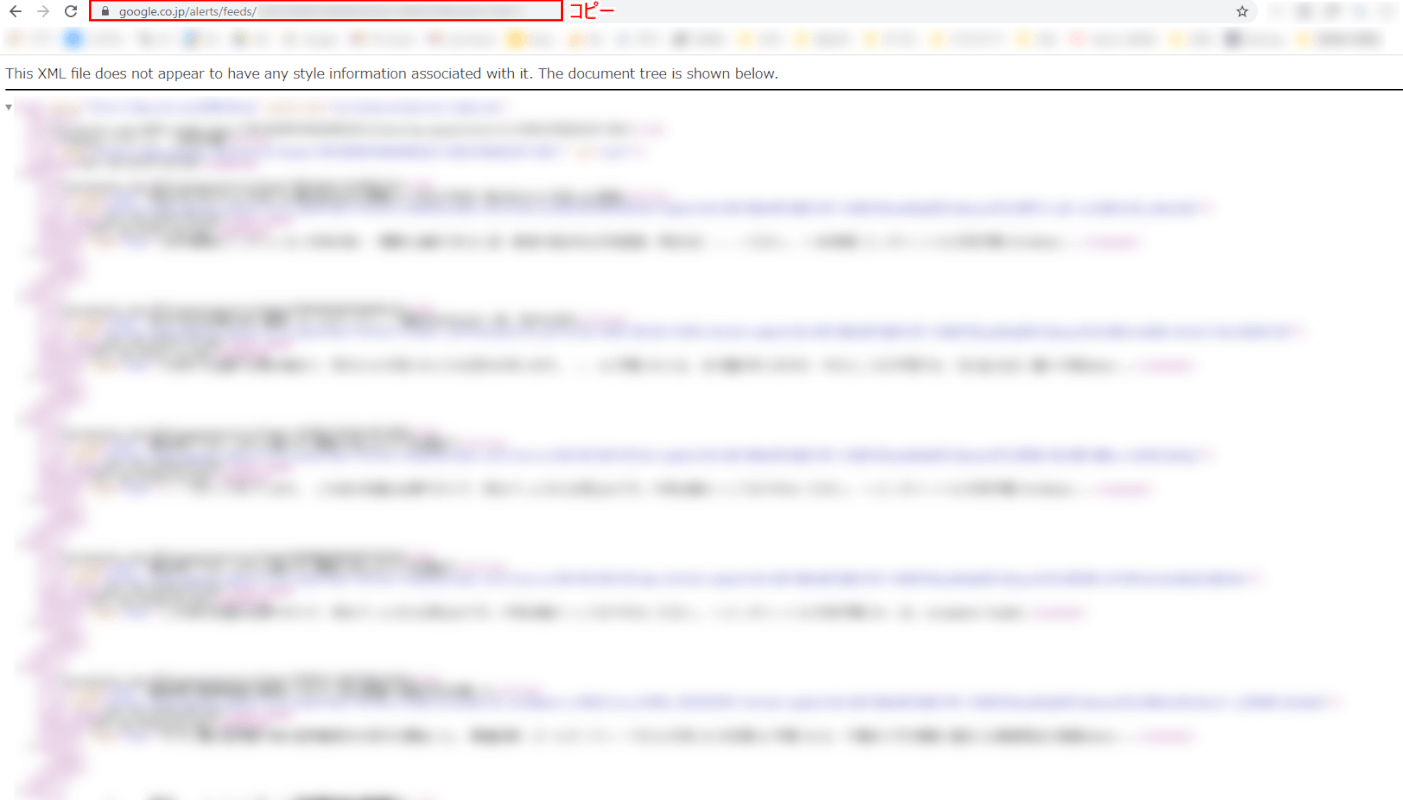
Google アラートの画面で「RSS フィード」アイコンをクリックして開くこちらの画面から、赤枠のURLをコピーします。
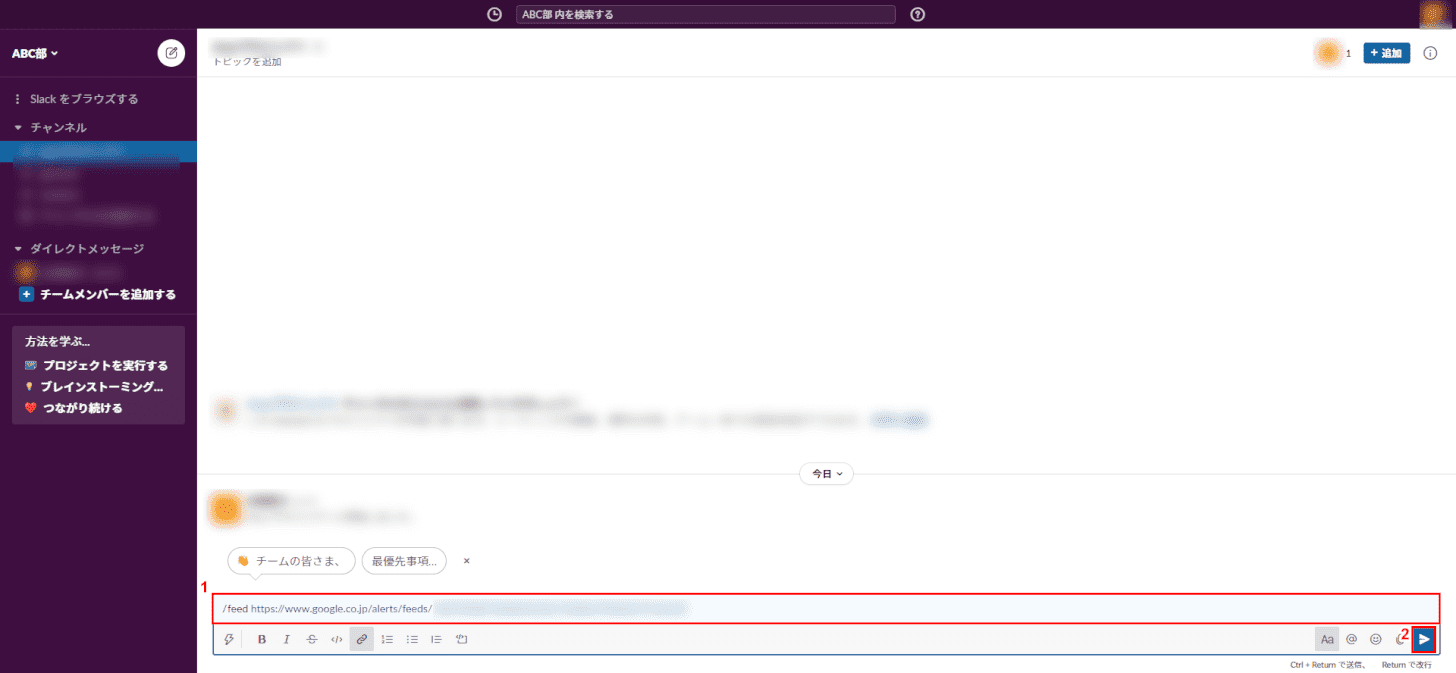
Slackを開き、①入力欄に「/feed 」とコピーしたURLを貼りつけて、②「送信」アイコンをクリックします。②
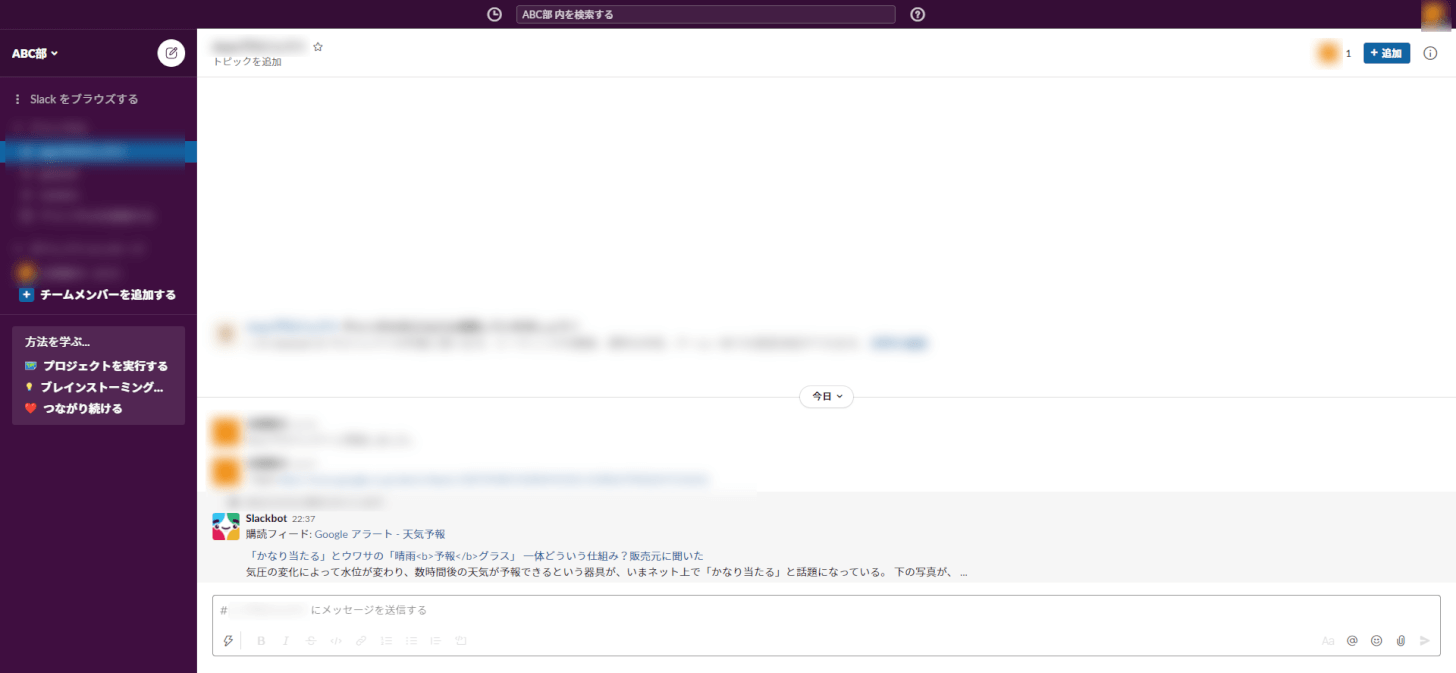
これで登録が完了です。RSSが更新されると自動的にフィードに流れてきます。
Google Scholar アラートをslackで受信
Google Scholarは、Googleが提供する、学術文献を簡単に検索できるサービスです。
Google Scholarにもアラート機能があり、指定したキーワードにまつわる情報が更新されると通知が届くように設定できます。
しかし、現状はメールへの通知機能のみで、Slackとの連携はできないようです。
メールへの通知の設定の仕方は以下の通りですので、通知された内容で気になるものがあれば、URLをSlackで公開していくのがよいでしょう。
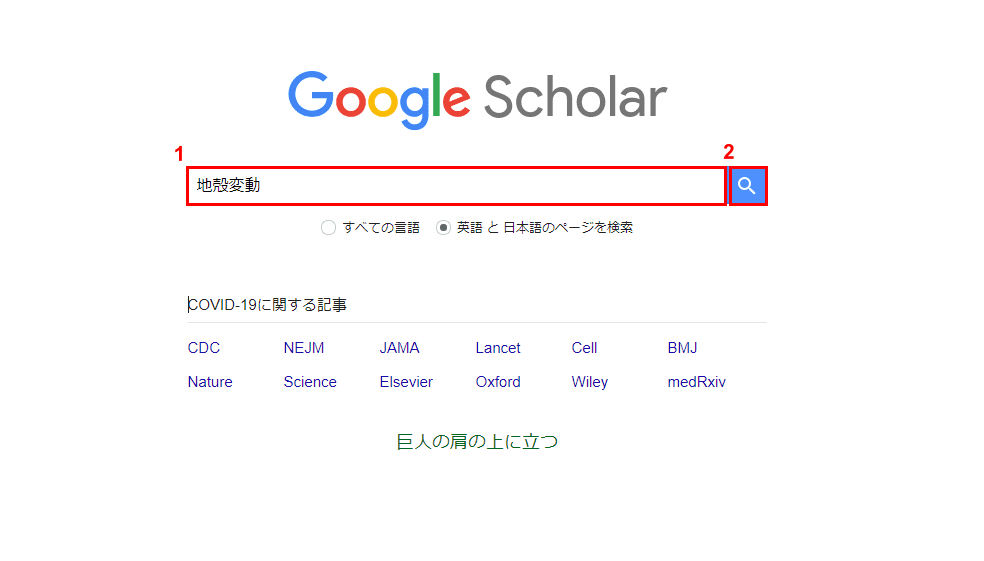
Google Scholarを開き、①「検索したいワード(例:地殻変動)」を入力して、②「検索」アイコンをクリックします。
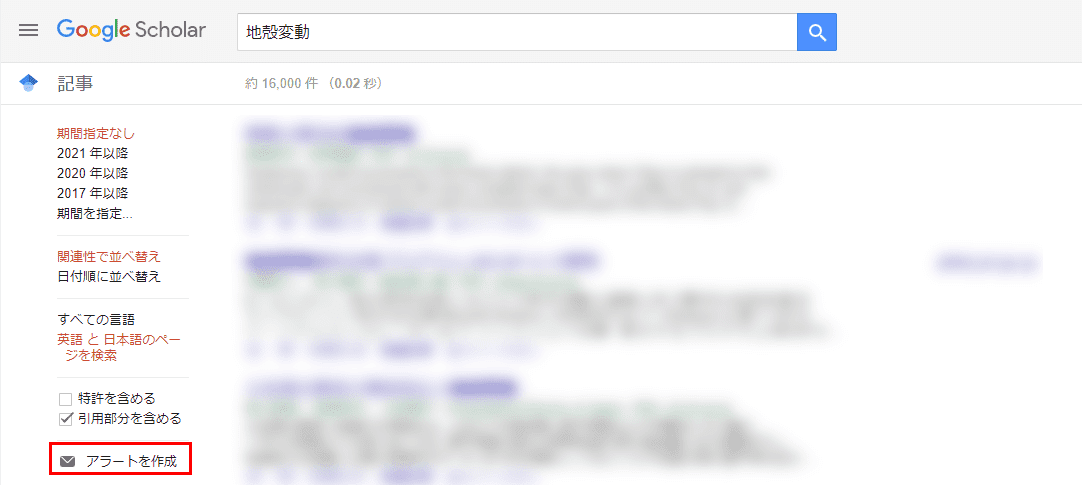
「アラートを作成」をクリックします。
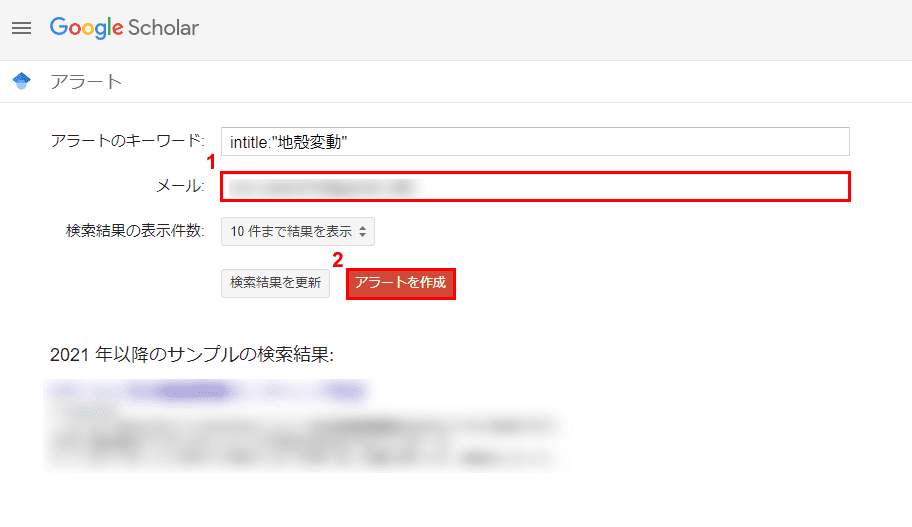
①「メール」の欄に通知を受けたいメールアドレスを入力して、②「アラートを作成」ボタンをクリックします。
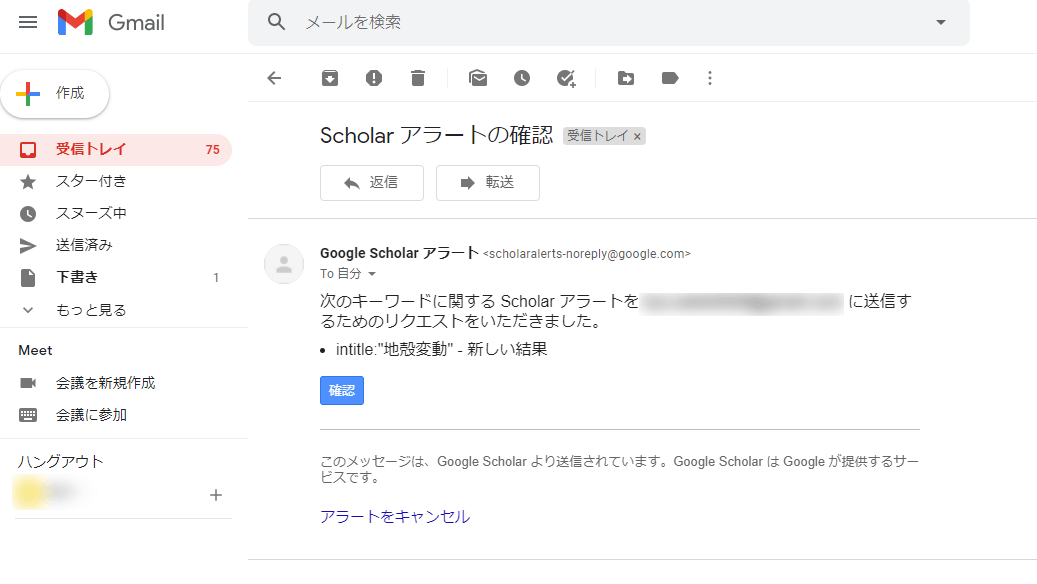
指定したメールの受信ボックスに、アラートの確認メールが届いていれば設定完了です。